
Les comptes e-mail Microsoft deviennent omniprésents dans l’écosystème Windows, que ce soit pour la messagerie en ligne Outlook (ex Hotmail), le Xbox Live, les jeux en ligne Microsoft, le système de messagerie instantanée / appel / vidéo-conférence Skype (qui remplace MSN / Windows Live Messenger) ainsi que pour l’utilisation du système de sauvegarde dans le nuage Skydrive.
Dans ce tutoriel nous allons voir comment configurer le logiciel Outlook 2013 pour synchroniser vos contacts, calendrier et surtout e-mail. Outlook fait partie du pack Office 2013.
Configurer un compte Hotmail, Live ou MSN sur Outlook 2018
1) Ouvrir Microsoft Outlook 2013 :
- S’il n’y a pas encore de compte mail configuré, le message de bienvenue apparaitra : faire « Suivant » et encore « Suivant » en ayant sélectionné « Oui » quand il est demandé si l’on veut configurer un compte de messagerie :
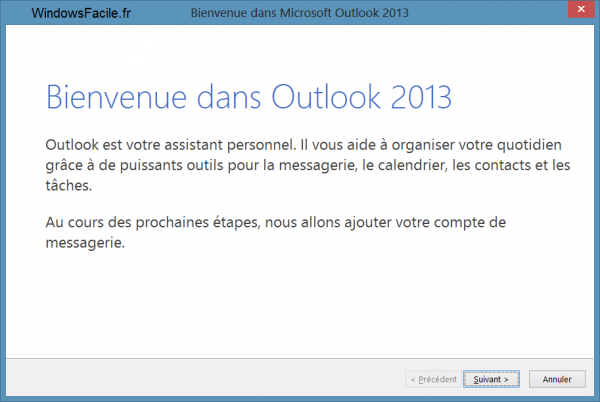
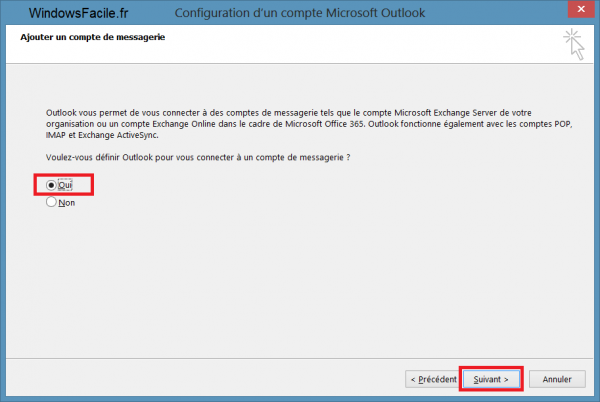
- Si un ou plusieurs comptes e-mail sont déjà configurés, faire « Fichier » et « Ajouter un compte » :
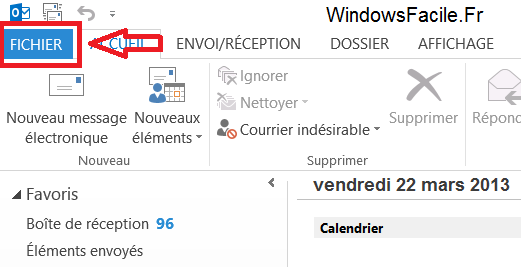
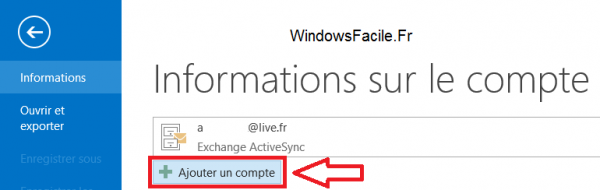
2) Sélectionner « Configuration manuelle ou types de serveurs supplémentaires » et faire « Suivant » :
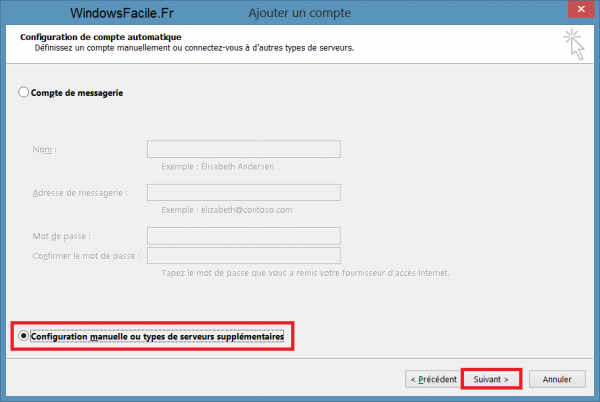
3) Sélectionner « Service compatible Outlook.com ou Exchange ActiveSync » puis faire « Suivant » :
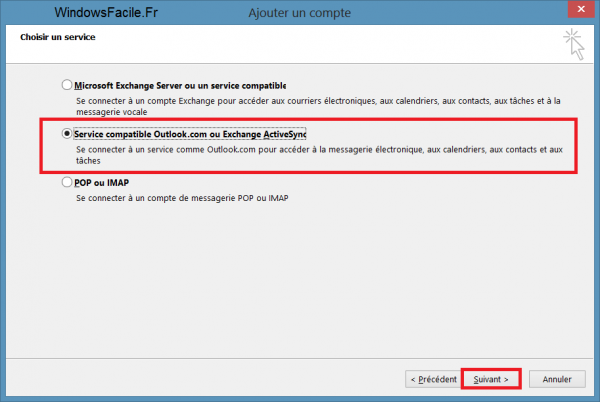
4) Remplir le formulaire avec vos informations. Le champ « Serveur de messagerie » dépend de votre type d’adresse e-mail :
- Pour une adresse @live.fr ou .com, indiquer le serveur de messagerie m.hotmail.com
- Pour une adresse @hotmail.fr ou .com, indiquer m.hotmail.com
- Pour une adresse @outlook.fr ou .com, indiquer m.outlook.com
Une fois le formulaire rempli, faire « Suivant » .
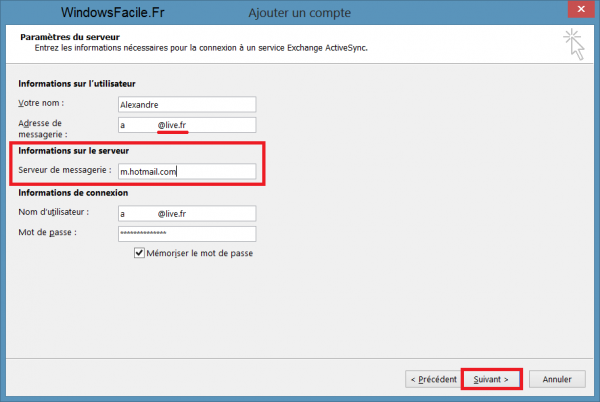
5) La configuration est terminée, Outlook 2013 va commencer à synchroniser vos données (e-mails, contacts, calendrier), cela peut prendre un certain temps selon la quantité de messages dans votre boite aux lettres :
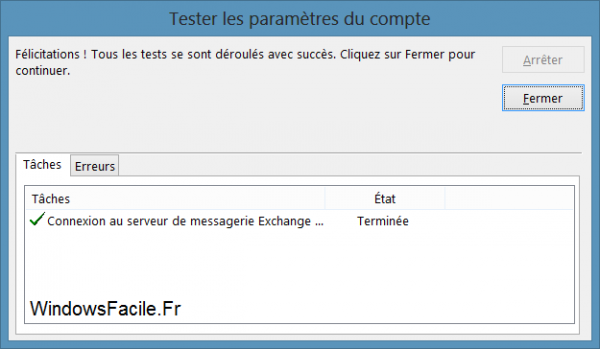
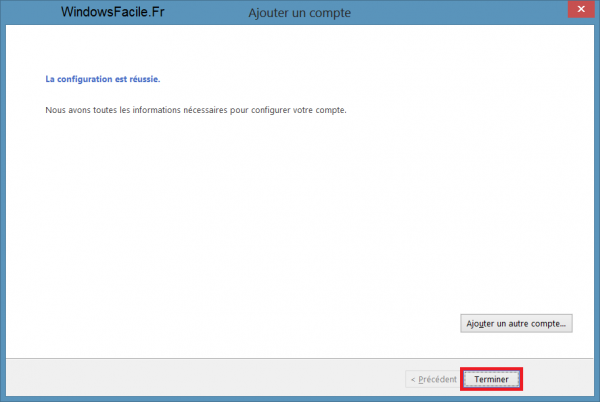

Nhận xét
Đăng nhận xét